
v7.5更新介绍:
1. 修正在将应用转移到手机内存空间时可能错误地弹出的提示对话框的问题;
2. 在用户点击反馈按钮后,增加是否确认发送反馈邮件对话框;
3. 更新SDK;
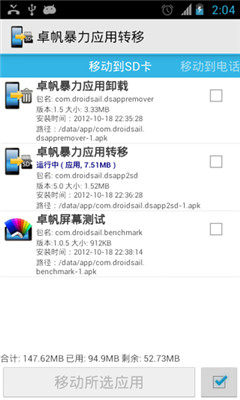
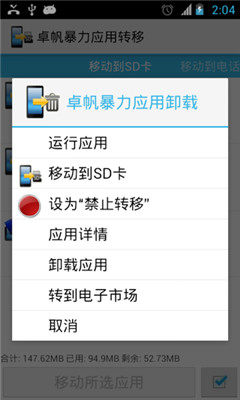
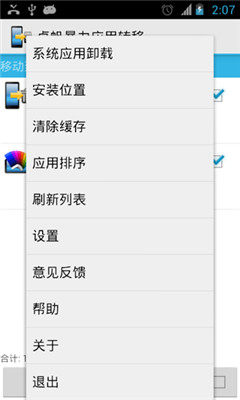
很多软件默认安装在手机的机身内存中,时间一场内存往往不够用,卓帆暴力应用转移能将安装在机身内存中的app转移到手机的SD卡中,对安装的app来说没有任何影响,可以起到节约手机内存的作用。
英文名称“DS Super App2SD”,将更多应用转移到SD卡(APP2SD)!!!支持将应用链接到外部SD卡!!!
ROOT用户专用(非ROOT用户请勿下载),将更多的应用程序转移到SD卡,秒杀同类应用转移产品!(Android2.2及以上,关于什么是ROOT请见下方备注)
本软件可以帮助ROOT用户将更多应用(包括那些被标记为只安装到手机的应用)转移/链接到SD卡上(或移回手机),以节约空间。还可以批量静默转移、设置应用默认安装位置,清除应用程序缓存、应用列表排序等!
并且,本软件没有设置任何功能限制,简单明了!
1、手机已经获取ROOT权限;
2、打开USB调试选项(USB调试在手机的系统设置->应用程序->开发,里面有开启USB调试选项);
3、链接到SD卡功能需要用户手机支持外部SD卡;
注意:
(APP2SD)部分正在使用的插件/闹钟/墙纸/输入法等应用程序最好不要转移到SD卡,因为可能影响运行。
(LINK2SD)使用“链接到SD卡”功能需要您的设备支持外部SD卡,并在SD卡上为其创建专门分区。我们推荐在SD卡上创建额外的EXT2或EXT3分区来作为链接空间。另外,一旦使用了“链接到SD卡”功能后,请勿在运行时拔出SD卡,或是在拔出SD卡后启动设备,也不要修改或删除该分区的/dsapps/dslink2sd目录下内容,这样可能会导致出现错误。
初始化应用链接功能:
(请事先使用其它分区工具对SD卡进行分区并格式化,例如在PC上进行。)
首先需要初始化“链接到SD卡”功能。打开应用,在“转移/连接到SD卡”页面,点击希望链接的应用,在弹出菜单项中选择“链接到SD卡”,初次使用时,应用会自动引导用户进行初始化。
第一步,是选择SD卡分区。应用会列出所有找到的SD卡分区供用户选择,例如第一块外部SD卡上的第二个分区会被称为SD卡1,分区2。(请选择默认SD卡主分区之外的扩展分区)
第二步,是选择SD卡分区格式,请用户根据SD卡分区实际的格式进行选择。(我们也提供了“自动”识别分区格式的选项,在指定分区格式不起作用时也可以尝试使用“自动”方式。)
第三步,确定以上内容并初始化之后,应用会提示用户重新启动以使“链接到SD卡”功能生效。重启手机后,如果初始化成功,再次点击应用选择“链接到SD卡”将直接开始链接应用。若初始化失败,应用将重新弹出初始化对话框并从第一步开始重新引导用户初始化,请用户再次核对并选择分区和格式后再试。
1. 列出所有可转移应用;
2. 移动应用到SD卡(包括那些被标记为只安装到手机的应用);
3. 移动应用到手机;
4. 链接应用到SD卡;
5. 从SD卡解除链接;
6. 批量移动应用(静默移动,无需人工干预);
7. 设置应用程序默认安装路径(自动/手机/SD卡);
8. 显示手机/SD的全部/已使用/剩余空间;
9. 清除应用程序缓存;
10. 按照应用名称、大小、安装时间排序;
11. 运行已安装应用;
12. 卸载应用;
13. 到电子市场查看应用;
备注:
ROOT权限好比是电脑中的管理员账户,拥有更多的高级功能,同时也会有相应的风险。而各种机型获得ROOT权限的方法不尽相同,用户最好先在网络上(例如各种刷机论坛)查找,确定了方法后再动手操作。注意,ROOT有风险,请事先备份重要资料。